เชื่อมต่อ/ควบคุมคอมพิวเตอร์ผ่านเครือข่ายด้วย KontrolPack

ควบคุมคอมพิวเตอร์ในเครือข่ายของคุณได้อย่างง่ายดายด้วย KontrolPack เชื่อมต่อและจัดการคอมพิวเตอร์ที่ใช้ระบบปฏิบัติการต่างๆ ได้อย่างง่ายดาย
Odoo เป็นแพลตฟอร์มชุดธุรกิจที่ทำงานบน Ubuntu ด้วย Odoo ผู้ใช้สามารถเพิ่มยอดขาย ใช้งาน POS, Timesheets, Help Desk, สินค้าคงคลัง และการซื้อได้ ในคู่มือนี้ เราจะแสดงวิธีการติดตั้ง Odoo บน Ubuntu 20.04 LTS
หมายเหตุ: แม้ว่าคู่มือนี้จะเน้นที่ Ubuntu 20.04 LTS แต่ก็ยังเป็นไปได้ที่แอปจะทำงานร่วมกับ Ubuntu รุ่นใหม่กว่าได้

การติดตั้งการพึ่งพา Odoo บน Ubuntu
ก่อนที่ Odoo จะสามารถติดตั้งบน Ubuntu ได้จำเป็นต้องติดตั้งการพึ่งพาในระบบ เพื่อให้การพึ่งพาเหล่านี้ทำงาน ให้เริ่มต้นด้วยการเปิดหน้าต่างเทอร์มินัลแล้วลงชื่อเข้าใช้เซิร์ฟเวอร์ Ubuntu ของคุณผ่าน SSH
เมื่อคุณเข้าสู่ระบบแล้ว ใช้คำสั่งapt installด้านล่างเพื่อติดตั้งแพ็คเกจที่แสดงด้านล่าง แพ็คเกจเหล่านี้มีความสำคัญสำหรับการสร้าง Odoo และหากไม่มีแพ็คเกจเหล่านี้ บิลด์จะล้มเหลว
sudo apt ติดตั้ง git python3-pip build-essential wget python3-dev python3-venv \ python3-wheel libfreetype6-dev libxml2-dev libzip-dev libldap2-dev libsasl2-dev \ python3-setuptools libxml2-dev libzip-dev libldap2-dev libsasl2-dev \ python3-setuptools libs-less libzpg- -dev \ libxslt1-dev libldap2-dev libtiff5-dev libjpeg8-dev libopenjp2-7-dev \ liblcms2-dev libwebp-dev libharfbuzz-dev libfribidi-dev libxcb1-dev
มีแพ็คเกจมากมายให้ติดตั้งบนเซิร์ฟเวอร์ Ubuntu เพื่อให้ Odoo สร้างได้อย่างถูกต้อง เอนหลัง อดทน และปล่อยให้ผู้จัดการแพคเกจจัดเตรียมทุกอย่างให้พร้อม
การสร้างบัญชีผู้ใช้ Odoo
คุณไม่ควรเรียกใช้ซอฟต์แวร์เซิร์ฟเวอร์ด้วยบัญชีผู้ใช้รูทบนเซิร์ฟเวอร์ Ubuntu ของคุณ เป็นอันตรายโดยเฉพาะอย่างยิ่งหากพบช่องโหว่ใดๆ เป็นการดีที่สุดที่จะสร้างผู้ใช้เฉพาะที่มีสิทธิ์เฉพาะ
ใช้คำสั่งuseraddสร้างบัญชีผู้ใช้ “odoo14”
sudo useradd -m -d /opt/odoo -U -r -s /bin/bash odoo14
PostgreSQL
แอปพลิเคชัน Odoo ใช้ PostgreSQL สำหรับการจัดการฐานข้อมูล ดังนั้นต้องตั้งค่าPostgreSQLในระบบเพื่อให้ Odoo ทำงานได้อย่างถูกต้อง ในการเริ่มต้น ให้ใช้คำสั่งapt installด้านล่างและติดตั้งแพ็คเกจ “postgresql” ลงในเซิร์ฟเวอร์ Ubuntu
sudo apt ติดตั้ง postgresql
หลังจากตั้งค่า PostgreSQL แล้ว จะต้องสร้างบัญชีผู้ใช้เพื่อโต้ตอบกับฐานข้อมูล ในการสร้างผู้ใช้ใหม่ ให้ใช้คำสั่งpostgres -cด้านล่าง
sudo su - postgres -c "createuser -s odoo14"
Wkhtmltopdf
ชุดธุรกิจของ Odoo มีความสามารถในการแสดงหน้า HTML เป็นไฟล์ PDF รวมถึงรูปแบบอื่นๆ คุณลักษณะนี้เป็นทางเลือก และคุณไม่จำเป็นต้องใช้งาน อย่างไรก็ตาม หากคุณวางแผนที่จะใช้คุณลักษณะนี้ คุณจะต้องตั้งค่า Wkhtmltopdf บนเซิร์ฟเวอร์ Ubuntu
ในการเริ่มต้นการติดตั้ง wkhtmltopdf บนเซิร์ฟเวอร์ Ubuntu ให้ใช้คำสั่งดาวน์โหลดwgetด้านล่างและดาวน์โหลด Wkhtmltopdf รุ่นล่าสุด
wget https://github.com/wkhtmltopdf/packaging/releases/download/0.12.6-1/wkhtmltox_0.12.6-1.focal_amd64.deb
หลังจากดาวน์โหลดไฟล์ไปยังระบบเซิร์ฟเวอร์ Ubuntu คุณต้องติดตั้งแพ็คเกจ วิธีที่เร็วที่สุดในการติดตั้งแพ็คเกจ Wkhtmltopdf คือการใช้คำสั่งapt installด้านล่าง
sudo apt ติดตั้ง ./wkhtmltox_0.12.6-1.focal_amd64.deb
การติดตั้ง Odoo
ด้วยการขึ้นต่อกัน, PostgreSQL และการตั้งค่าอื่นๆ ทั้งหมด ตอนนี้เป็นเวลาที่จะติดตั้ง Odoo บน Ubuntu ในการเริ่มต้น ให้เข้าสู่ระบบบัญชีผู้ใช้ใหม่ของคุณที่สร้างไว้ก่อนหน้านี้
sudo -s su odoo14
เมื่อเข้าสู่ระบบแล้ว ให้ใช้คำสั่งgit cloneเพื่อดาวน์โหลด Odoo รุ่นล่าสุดไปยังเซิร์ฟเวอร์ Ubuntu ของคุณ โปรดทราบว่า Odoo มีขนาดค่อนข้างใหญ่ ดังนั้นกระบวนการโคลนอาจใช้เวลาสักครู่จึงจะเสร็จสมบูรณ์
git clone https://www.github.com/odoo/odoo --depth 1 --branch 14.0 /opt/odoo14/odoo
โมดูล Python

เมื่อดาวน์โหลดโค้ดแล้ว คุณจะต้องใช้ Python3 เพื่อสร้างสภาพแวดล้อมใหม่สำหรับ Odoo ขั้นแรก ให้เข้าถึงไดเร็กทอรีโฟลเดอร์ Odoo โดยใช้คำสั่งCD จากนั้น ใช้python3เพื่อสร้างสภาพแวดล้อมใหม่และป้อนด้วยคำสั่งsource
cd /opt/odoo14/odoo python3 -m venv odoo-venv แหล่งที่มา odoo-venv/bin/activate
สุดท้าย ติดตั้งโมดูล Python3 ที่จำเป็นทั้งหมดโดยใช้คำสั่งpip3 install โมดูลเหล่านี้มีความสำคัญต่อการใช้ Odoo
pip3 ติดตั้งล้อ pip3 ติดตั้ง -r odoo/requirements.txt
เมื่อทุกอย่างถูกติดตั้งผ่าน Pip3 ให้ออกจากสภาพแวดล้อม Python โดยใช้คำสั่งปิดใช้งานด้านล่าง
ปิดการใช้งาน
ปลั๊กอิน
แม้ว่าจะไม่จำเป็น แต่ Odoo ก็อนุญาตให้ใช้ปลั๊กอินแบบกำหนดเองได้ หากคุณต้องการใช้ ให้ใช้คำสั่งต่อไปนี้เพื่อสร้างโฟลเดอร์ปลั๊กอิน
sudo mkdir -p /opt/odoo14/odoo-custom-addons
การกำหนดค่า Odoo
ติดตั้ง Odoo แล้ว แต่จำเป็นต้องกำหนดค่า ขั้นแรก ออกจากระบบผู้ใช้ Odoo ด้วยคำสั่งexit จากนั้นใช้คำสั่งสัมผัสเพื่อสร้างไฟล์การกำหนดค่าใหม่
sudo touch /etc/odoo14.conf
เปิดไฟล์การกำหนดค่าใหม่โดยใช้โปรแกรมแก้ไขข้อความนาโน
sudo nano /etc/odoo14.conf
เมื่ออยู่ในไฟล์กำหนดค่าแล้ว ให้วางโค้ดด้านล่าง
[options]
; This is the password that allows database operations:
admin_passwd = CHANGE-TO-A-SECURE-PASSWORD
db_host = False
db_port = False
db_user = odoo14
db_password = False
addons_path = /opt/odoo14/odoo/addons,/opt/odoo14/odoo-custom-addons
บันทึกการแก้ไขในนาโนโดยใช้คำสั่งผสมแป้นพิมพ์Ctrl + O ออกด้วยCtrl + X
Systemd
คุณจะต���องสร้างไฟล์บริการ Systemd เพื่อใช้ Odoo ใช้คำสั่งสัมผัสสร้างไฟล์บริการใหม่
sudo touch /etc/systemd/system/odoo14.service
เปิดไฟล์ข้อความด้วยโปรแกรมแก้ไขข้อความ Nanoแล้ววางโค้ดไว้ข้างใน
[Unit]
Description=Odoo14
Requires=postgresql.service
After=network.target postgresql.service
[Service]
Type=simple
SyslogIdentifier=odoo14
PermissionsStartOnly=true
User=odoo14
Group=odoo14
ExecStart=/opt/odoo14/odoo-venv/bin/python3 /opt/odoo14/odoo/odoo-bin -c /etc/odoo14.conf
StandardOutput=journal+console
[Install]
WantedBy=multi-user.target
บันทึกการแก้ไขในนาโนโดยใช้คำสั่งผสมแป้นพิมพ์ Ctrl + O ออกด้วย Ctrl + X จากนั้นเปิดใช้งานไฟล์ระบบใหม่และเปิดใช้งาน
sudo systemctl daemon-reload sudo systemctl เปิดใช้งาน odoo14.service
เริ่มบริการด้วยคำสั่งstart
sudo systemctl start odoo14.service
การตั้งค่า Odoo
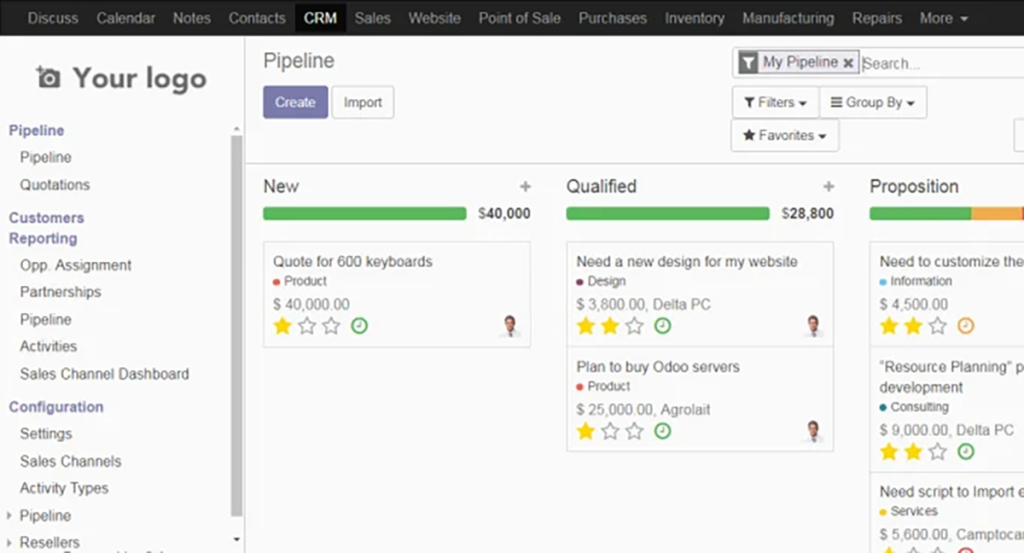
เมื่อติดตั้ง Odoo บนเซิร์ฟเวอร์ Ubuntu แล้ว ให้ไปที่คอมพิวเตอร์ เปิดเบราว์เซอร์ใหม่และเข้าถึงการติดตั้ง Odoo จากนั้นเข้าสู่ระบบด้วยรหัสผ่านผู้ดูแลระบบของคุณและทำตามคำแนะนำเพื่อกำหนดค่าการติดตั้งใหม่ของคุณ
HTTP://ubuntu-server-ip-address:8069
ควบคุมคอมพิวเตอร์ในเครือข่ายของคุณได้อย่างง่ายดายด้วย KontrolPack เชื่อมต่อและจัดการคอมพิวเตอร์ที่ใช้ระบบปฏิบัติการต่างๆ ได้อย่างง่ายดาย
คุณต้องการทำงานซ้ำๆ โดยอัตโนมัติหรือไม่? แทนที่จะต้องกดปุ่มซ้ำๆ หลายครั้งด้วยตนเอง จะดีกว่าไหมถ้ามีแอปพลิเคชัน
iDownloade เป็นเครื่องมือข้ามแพลตฟอร์มที่ช่วยให้ผู้ใช้สามารถดาวน์โหลดเนื้อหาที่ไม่มี DRM จากบริการ iPlayer ของ BBC ได้ โดยสามารถดาวน์โหลดวิดีโอทั้งสองในรูปแบบ .mov ได้
เราได้ครอบคลุมคุณลักษณะของ Outlook 2010 ไว้อย่างละเอียดแล้ว แต่เนื่องจากจะไม่เปิดตัวก่อนเดือนมิถุนายน 2010 จึงถึงเวลาที่จะมาดู Thunderbird 3
นานๆ ทีทุกคนก็อยากพักบ้าง ถ้าอยากเล่นเกมสนุกๆ ลองเล่น Flight Gear ดูสิ เป็นเกมโอเพนซอร์สฟรีแบบมัลติแพลตฟอร์ม
MP3 Diags คือเครื่องมือขั้นสุดยอดสำหรับแก้ไขปัญหาในคอลเลกชันเพลงของคุณ สามารถแท็กไฟล์ MP3 ของคุณได้อย่างถูกต้อง เพิ่มปกอัลบั้มที่หายไป และแก้ไข VBR
เช่นเดียวกับ Google Wave, Google Voice ได้สร้างกระแสฮือฮาไปทั่วโลก Google มุ่งมั่นที่จะเปลี่ยนแปลงวิธีการสื่อสารของเรา และนับตั้งแต่นั้นมาก็กำลังกลายเป็น...
มีเครื่องมือมากมายที่ช่วยให้ผู้ใช้ Flickr สามารถดาวน์โหลดรูปภาพคุณภาพสูงได้ แต่มีวิธีดาวน์โหลด Flickr Favorites บ้างไหม? เมื่อเร็ว ๆ นี้เราได้...
การสุ่มตัวอย่างคืออะไร? ตามข้อมูลของ Wikipedia “คือการนำส่วนหนึ่งหรือตัวอย่างจากการบันทึกเสียงหนึ่งมาใช้ซ้ำเป็นเครื่องดนตรีหรือ...
Google Sites เป็นบริการจาก Google ที่ช่วยให้ผู้ใช้โฮสต์เว็บไซต์บนเซิร์ฟเวอร์ของ Google แต่มีปัญหาหนึ่งคือไม่มีตัวเลือกสำรองข้อมูลในตัว



![ดาวน์โหลด FlightGear Flight Simulator ฟรี [สนุกเลย] ดาวน์โหลด FlightGear Flight Simulator ฟรี [สนุกเลย]](https://tips.webtech360.com/resources8/r252/image-7634-0829093738400.jpg)




